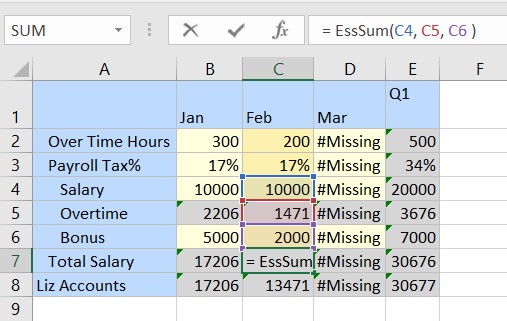Visualizzazione delle formule per il calcolo in tempo reale
È possibile visualizzare le formule membro facendo clic su una cella di dati contenente formule.
La formula viene visualizzata in una descrizione comandi quando si passa il mouse sulla cella che la contiene. È inoltre possibile visualizzarla nella barra delle formule di Excel nella parte superiore del foglio facendo clic su una cella di dati.
Visualizzazione delle formule in griglie ad hoc
Nelle griglie ad hoc è necessario prima inserire le formule membro e quindi visualizzarle nella griglia.
Prima di inserire le formule membro, le celle della griglia non visualizzano formule né nella barra delle formule di Excel né nella descrizione comandi.
Figure 23-5 Griglia ad hoc prima dell'inserimento delle formule membro
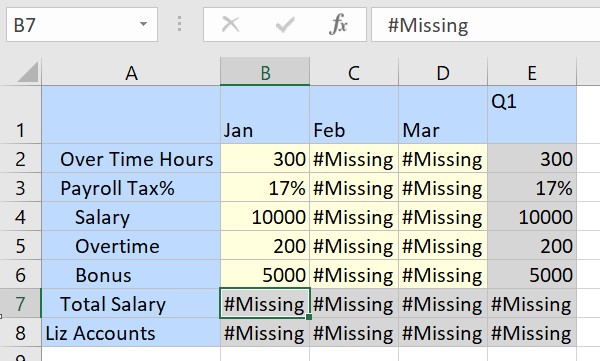
Dopo aver inserito la formula membro, la formula viene visualizzato nella descrizione comandi delle celle contenenti la formula assieme ai nomi dei membri e agli operatori matematici.
Figure 23-6 Griglia ad hoc dopo l'inserimento delle formule membro
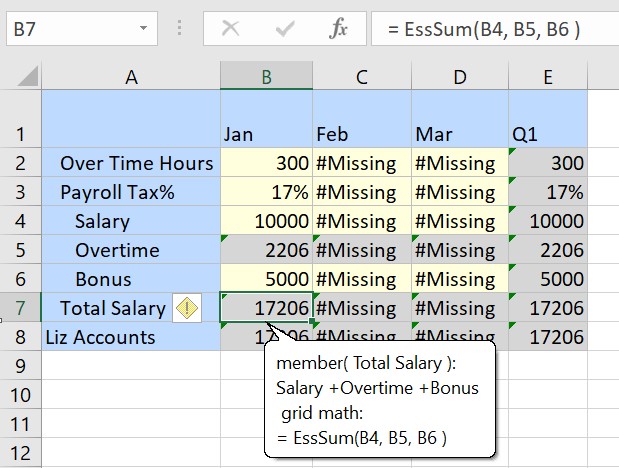
Visualizzazione delle formule in form 2.0
Nei form 2.0 è possibile visualizzare direttamente le formule dopo aver aperto un form e aver passato il puntatore del mouse su una cella con una formula.
Figure 23-7 Descrizione comandi con la formula nei form 2.0

Dettagli formula
Nella descrizione comandi la formula viene visualizzata in due formati:
- Formato della formula membro: visualizza i nomi dei membri e gli operatori matematici inclusi nella formula. Di seguito sono riportati alcuni esempi.
member (Total Salary): Salary + Overtime + Bonus
- Formato della formula di Excel: visualizza il nome della funzione e i nomi delle celle di Excel inclusi nella formula. Di seguito sono riportati alcuni esempi.
=EssSum(C4, C5, C6)
Nelle griglie ad hoc, le celle contenenti formule membro vengono evidenziate con un indicatore a forma di triangolo verde, ma tale indicatore non è presente nei form 2.0. Nella barra delle formule di Excel è possibile fare clic sulla formula per evidenziare sulla griglia le celle incluse nella formula in modo da semplificarne l'individuazione.
Figure 23-8 Visualizzazione delle celle incluse in una formula